Infraestructura DevOps personal
🎦 SERIE INFRAESTRUCTURA DEVOPS PERSONAL 🎦
Episodio anterior: 🔗 Episodio 0 - ¿De qué trata esta serie? (Episodio Piloto)
Episodio actual: 🔗 Episodio 1 - Empezar gratis con Azure DevOps Services
Episodio posterior: 🔗 Episodio 2 - Servidor DevOps: configuraciones previas requeridas
Ver todos los episodios: 🔗 Temporada 1
Episodio 1 - Empezar gratis con Azure DevOps Services
Azure DevOps proporciona servicios de desarrollador, a través de la nube con Azure DevOps Services, para que los equipos planeen el trabajo, colaboren en el desarrollo de código, y para compilar e implementar aplicaciones. Azure DevOps admite una cultura y un conjunto de procesos que permiten a los desarrolladores y administradores de proyectos y colaboradores completar el desarrollo de software. Permite a las organizaciones crear y mejorar los productos a un ritmo más rápido que con los enfoques de desarrollo de software tradicionales.
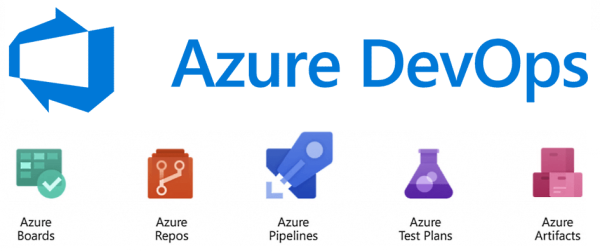
Las características integradas que incluye Azure DevOps son las siguientes:
Azure Repos: Proporciona repositorios Git o control de versiones de Team Foundation (TFVC) para el control de código fuente del código.
Azure Pipelines: Proporciona servicios de compilación y lanzamiento para admitir la integración y entrega continuas de las aplicaciones.
Azure Boards: Ofrece un conjunto de herramientas ágiles para admitir la planeación y el seguimiento del trabajo, defectos de código y problemas con los métodos Kanban y Scrum.
Azure Test Plans: Proporciona varias herramientas para probar las aplicaciones, incluidas las pruebas manuales/exploratorias y las pruebas continuas.
Azure Artifacts: Permite a los equipos compartir paquetes desde orígenes públicos y privados e integrar el uso compartido de paquetes en las canalizaciones.
Esto de Azure DevOps Services parece que tiene buena pinta, ¿pero cuánto vale? 😒 💶
Precios de Azure DevOps Services
Para crear nuestra infraestructura DevOps sería bueno contar con una instancia de Azure DevOps Services, así que, vamos a echarle un vistazo a sus precios en su sitio web:
🔗 https://azure.microsoft.com/es-es/pricing/details/devops/azure-devops-services/
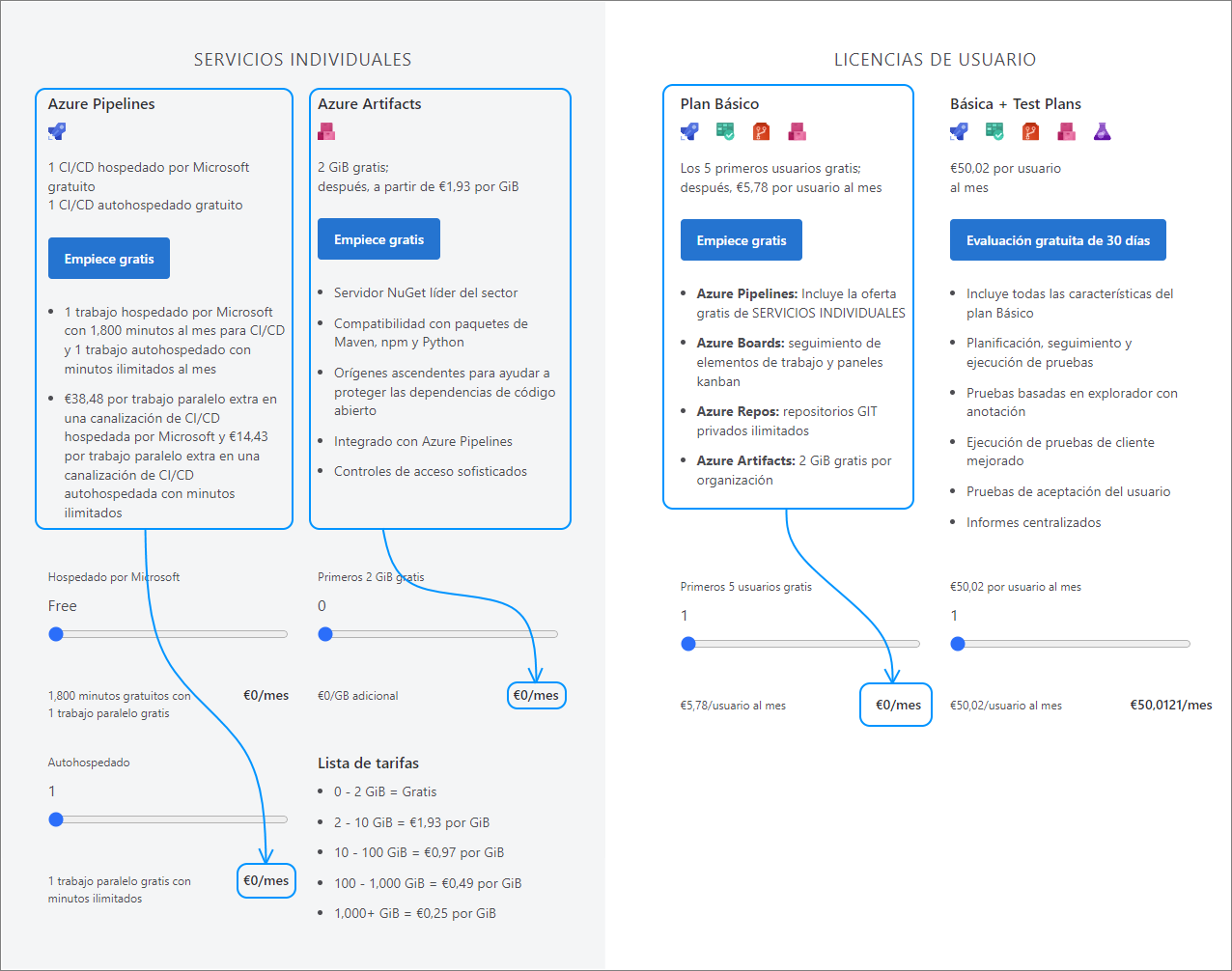
¡Estamos de suerte! 😄
Si escogemos el Plan Básico dentro del apartado LICENCIAS DE USUARIO nos incluye los 5 primeros usuarios gratis, pero además incluye lo siguiente:
Azure Pipelines con un trabajo de canalización de integración continua (CI) y/o despliegue continuo (CD) realizado mediante agente autohospedado por nosotros mismos (aunque solamente permite un trabajo paralelo gratis). En otro episodio más adelante ya te explicaré de que va esto.
Azure Boards para el seguimiento de elementos de trabajo y paneles Kanban y Scrum (esto no lo vamos a utilizar a título personal, pero está bien por si quieres indagar y trastear).
Azure Repos con espacio ilimitado para repositorios Git privados. Esto es bastante interesante.
Azure Artifacts que ofrece hasta 2 GB gratis por organización. Con esto, por ejemplo, podemos alojar nuestros paquetes NuGet privados para ser consumidos por nuestros repositorios de forma interna.
Lo que no se incluye gratis es Azure Test Plans, pero lo resolveremos más adelante con la ejecución de pruebas en la misma canalización de integración continua y la ayuda de Visual Studio Test Agents.
Crear cuenta de Plan Básico
Perfecto, empecemos gratis con el Plan Básico. Para ello, hacemos clic en el botón Empiece gratis de dicho plan, dentro del apartado LICENCIAS DE USUARIO.
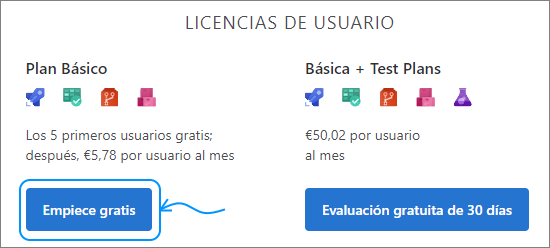
Seguidamente se nos pide que iniciemos sesión con una cuenta ya existente. En nuestro caso vamos a crear una nueva cuenta para ver todo el proceso de alta desde cero. Para ello, hacemos clic en el enlace Cree una que aparece al lado de la pregunta ¿No tiene una cuenta?
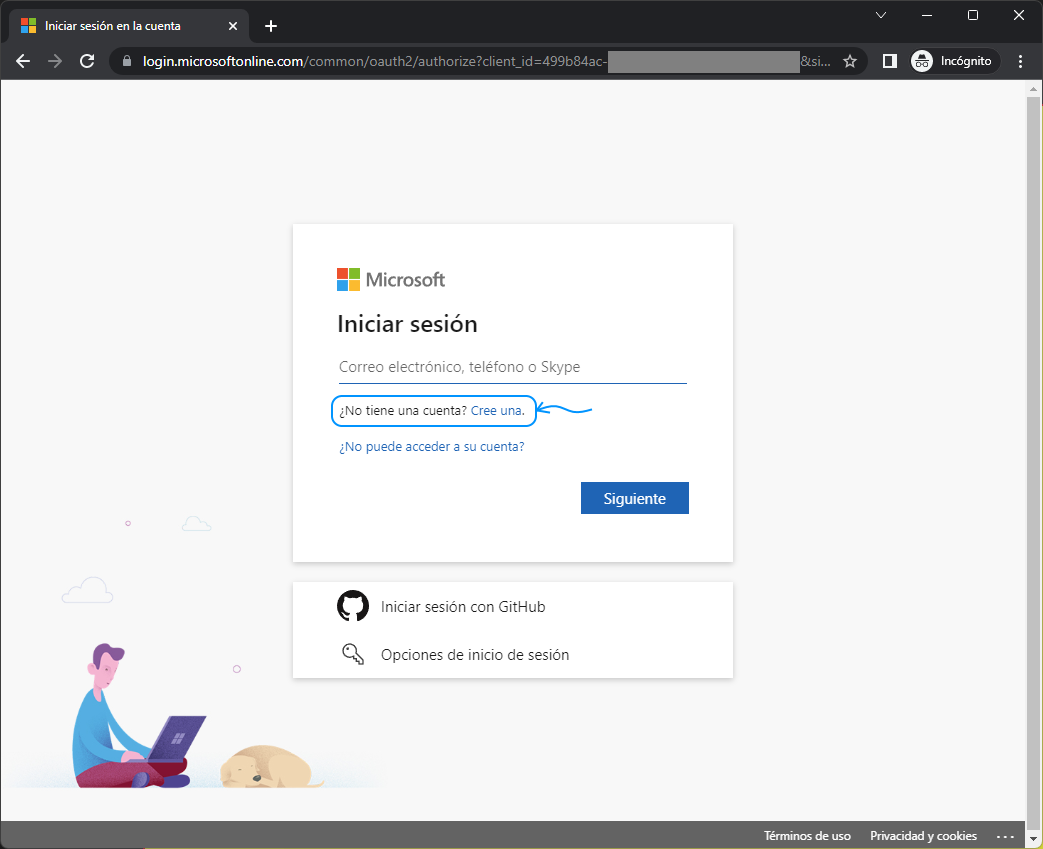
Indicamos el correo electrónico que queremos usar para crear nuestra cuenta y hacemos clic en el botón Siguiente.
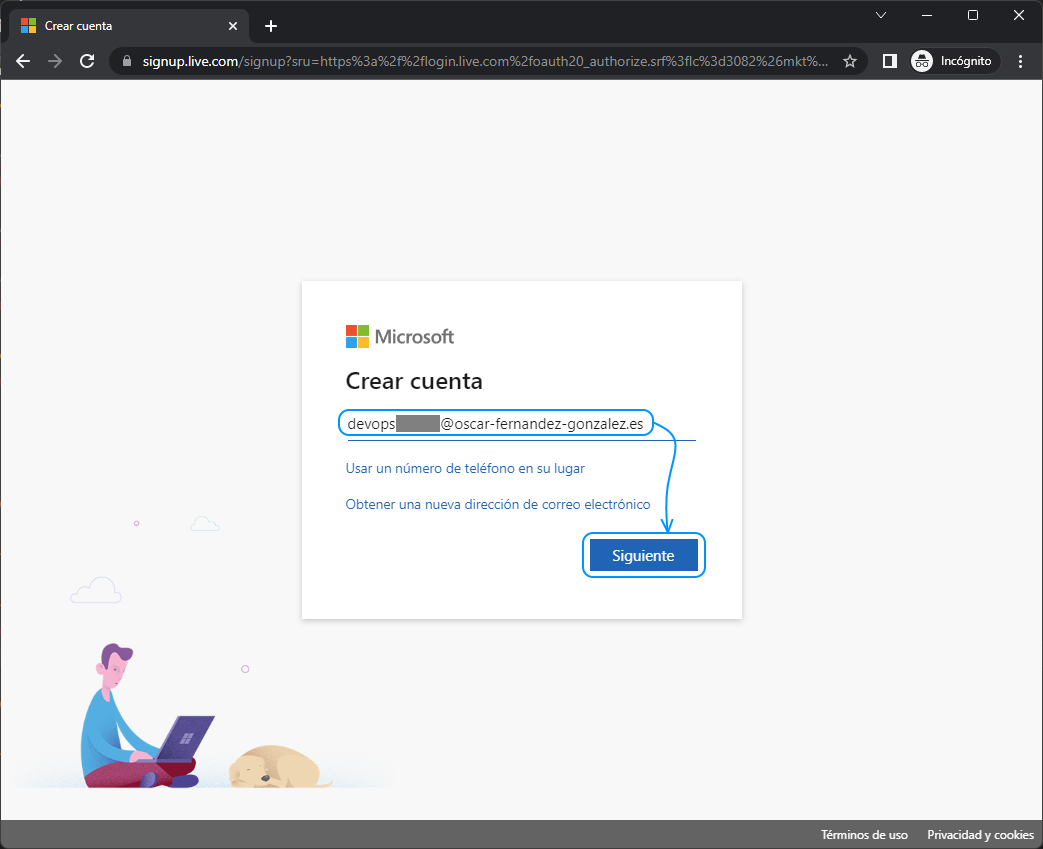
Seguidamente indicamos la contraseña para la nueva cuenta y hacemos clic en el botón Siguiente.

Después indicamos nuestro país o región, la fecha de nacimiento y hacemos clic en el botón Siguiente.
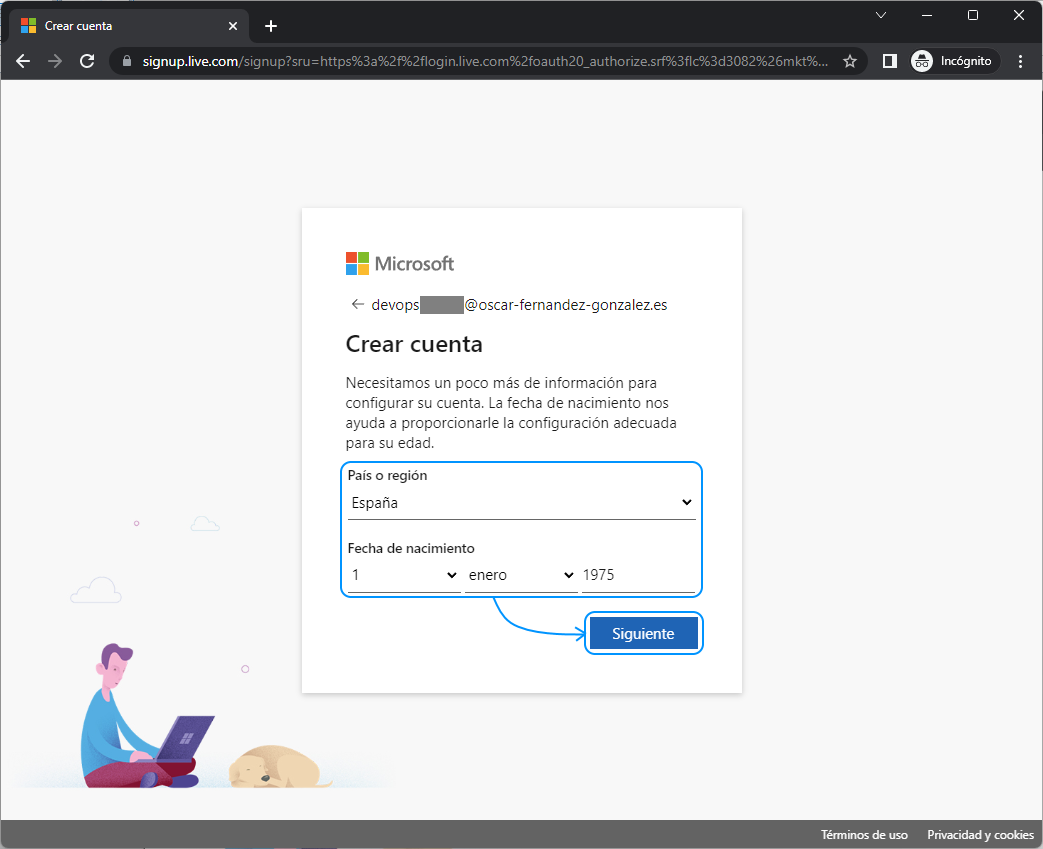
Para que Microsoft compruebe que el correo electrónico que hemos indicado para crear la cuenta es legítimo, es decir, que nos pertenece y tenemos acceso a él, nos envía un código de comprobación a dicho correo electrónico.

Tecleamos el código de comprobación que hemos recibido en el correo electrónico y hacemos clic en Siguiente.
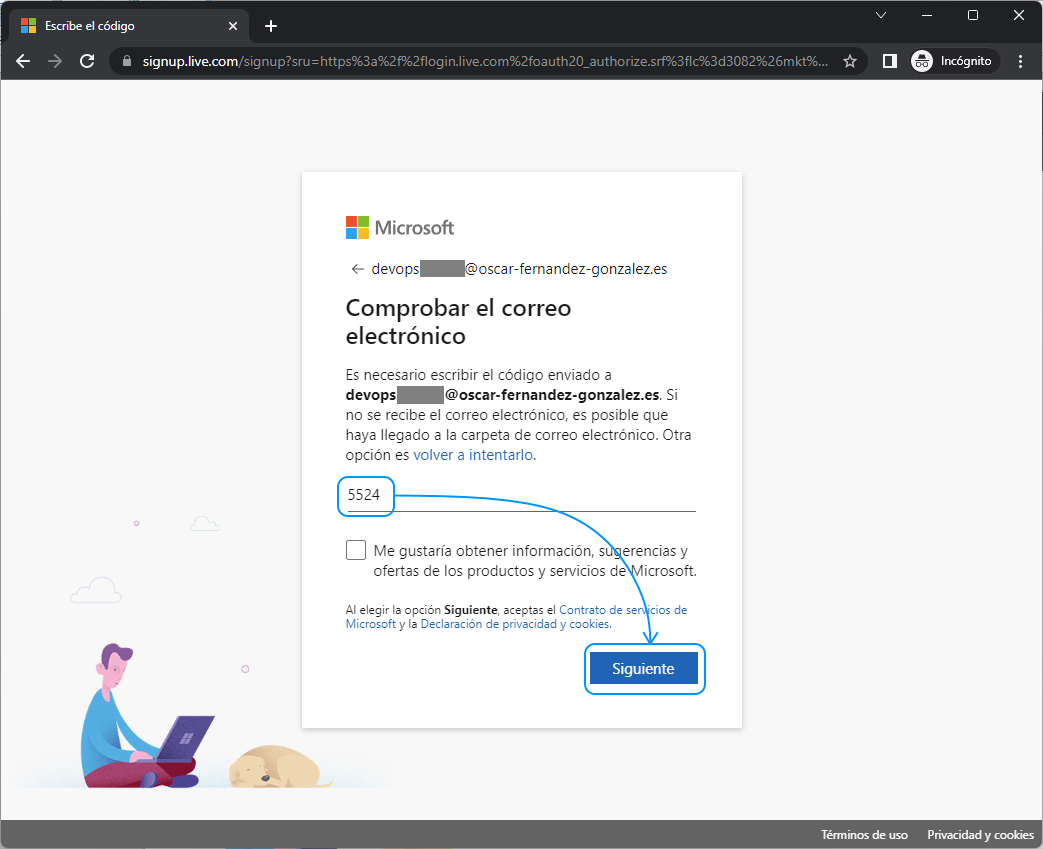
¡No se vayan todavía, aún hay más! 😩
Pues eso, que aún no hemos terminado de crear la cuenta. Ahora tenemos que resolver un “rompecabezas” para que Microsoft sepa que no somos un robot. 🐐 🐐 🐐 😄
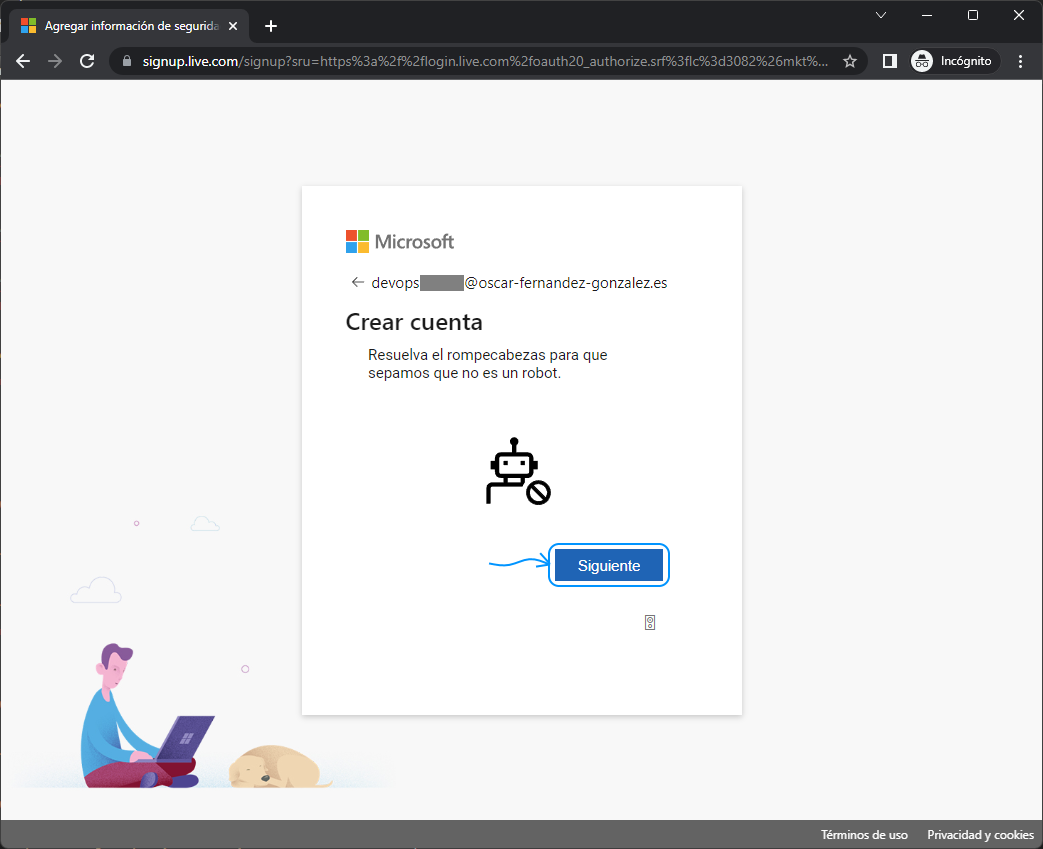

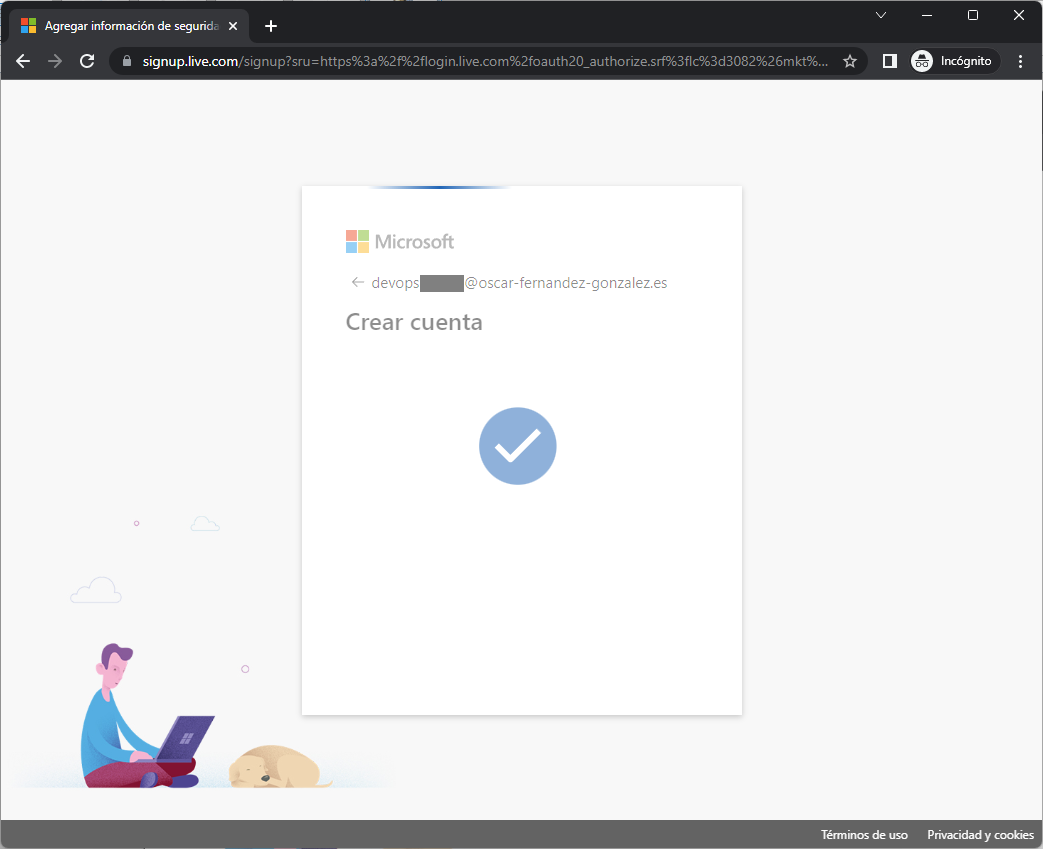
Una vez creada la cuenta, se inicia por fin la sesión en Azure DevOps, pero antes debemos indicar unas configuraciones más. Especificamos el país o la región y hacemos clic en el botón Continue.
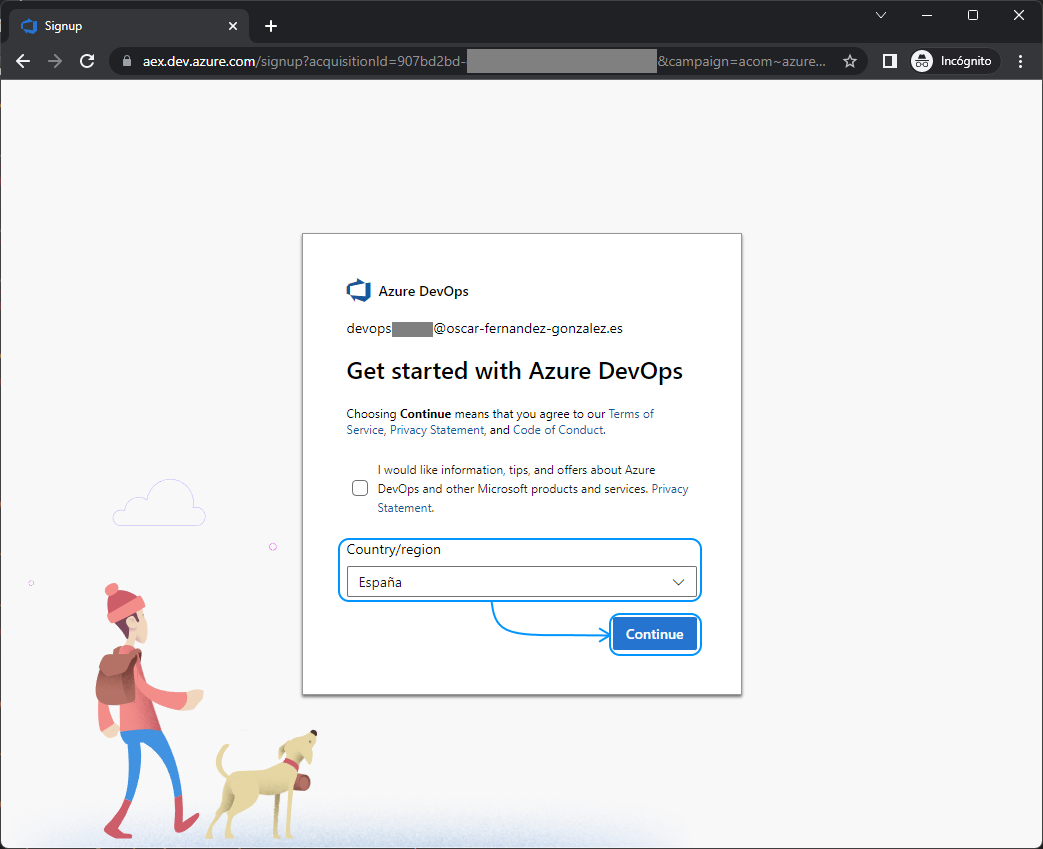
A continuación, tecleamos el nombre de nuestra organización Azure DevOps (en mi caso oscarnet-software). Posteriormente seleccionamos donde vamos a hospedar nuestros proyectos (en mi caso, West Europe), tecleamos los caracteres que se nos muestra y hacemos clic en el botón Continue para terminar de iniciar sesión en Azure DevOps.
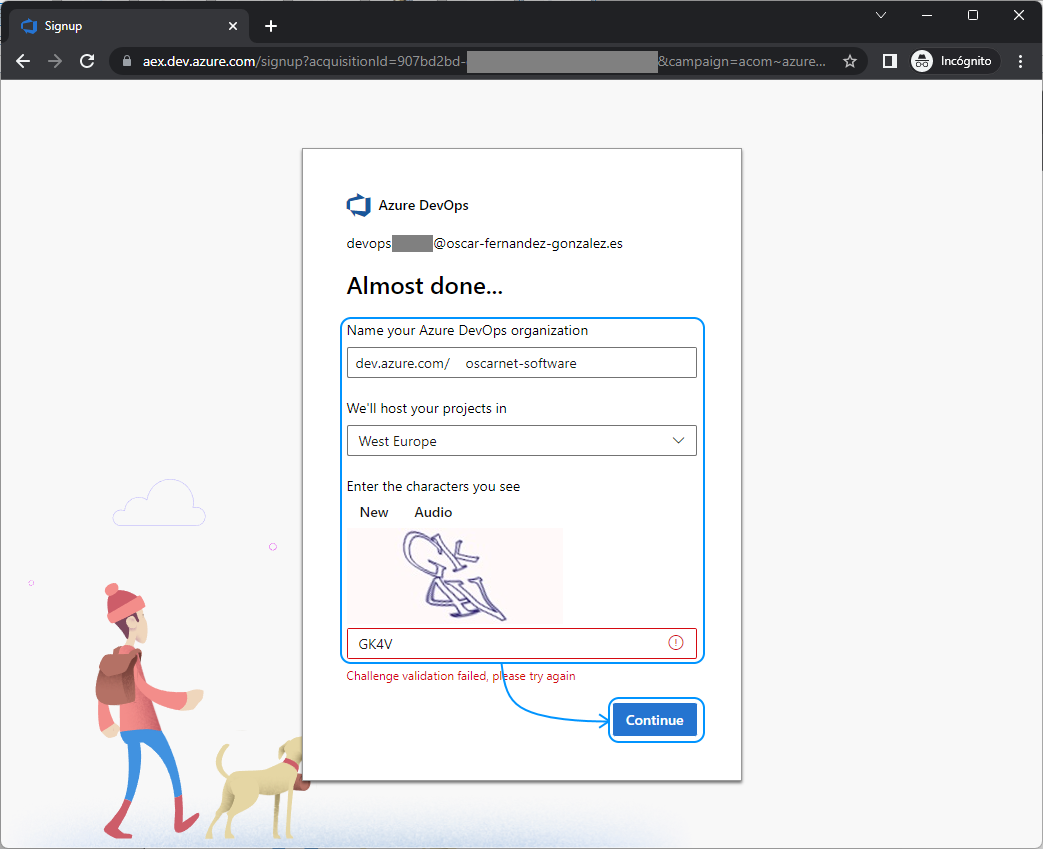
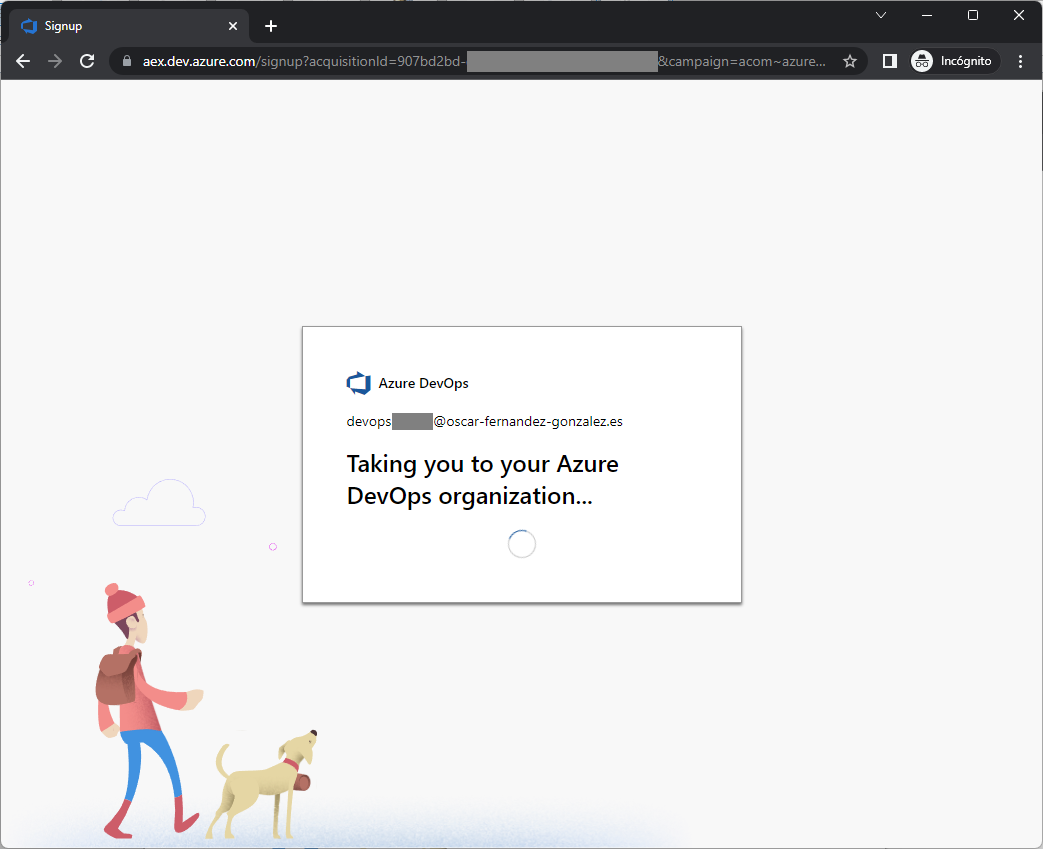
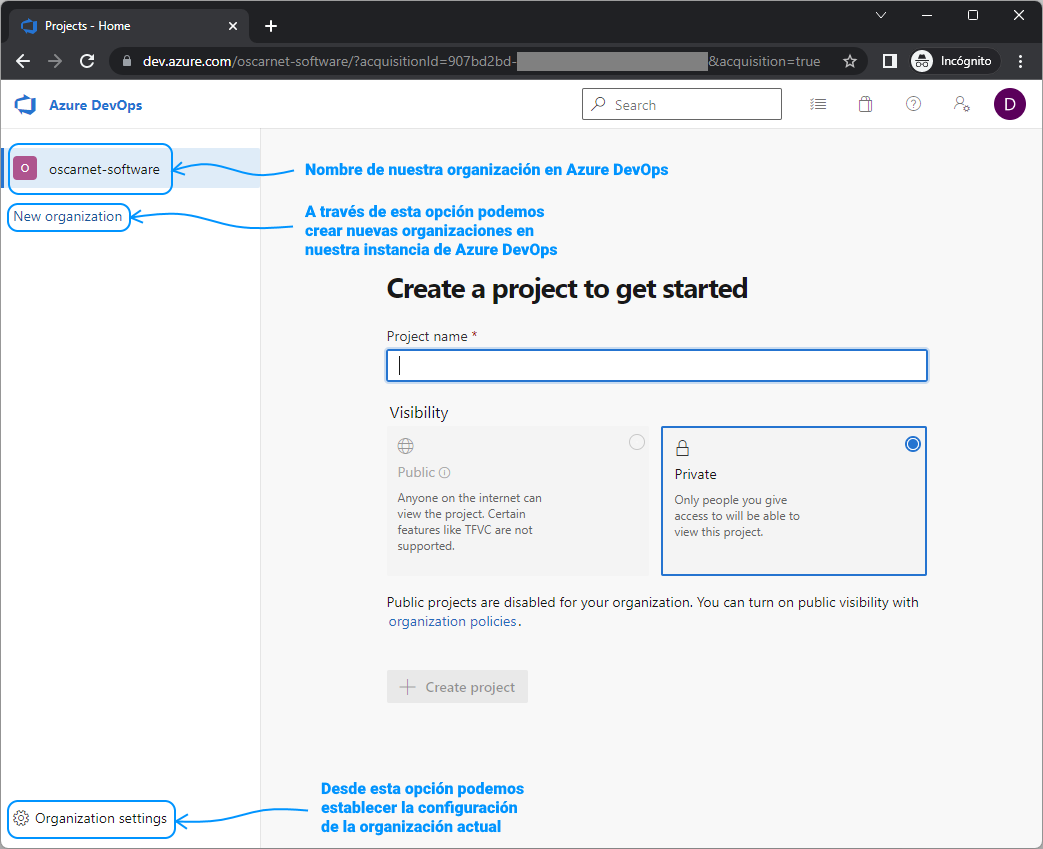
¡Por fin tenemos nuestra recién creada organización Azure DevOps! 😤 👍
Recibimos también un mensaje de bienvenida en el correo electrónico que hemos utilizado para crear la cuenta de Azure DevOps. En mi caso ha sido el siguiente:
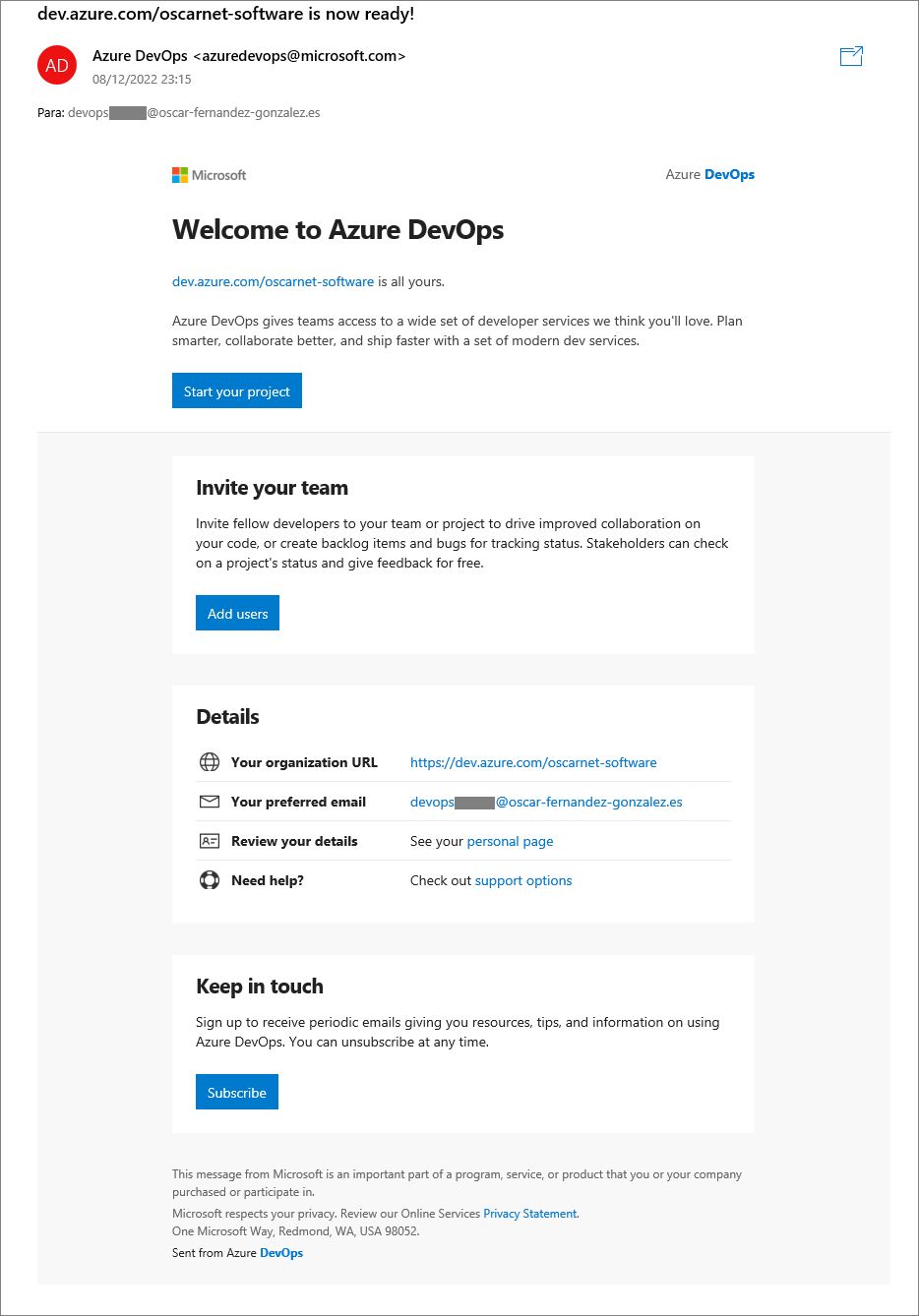
💡 Si cierras la sesión en Azure DevOps recuerda que el enlace para iniciar sesión otra vez lo hemos recibido en nuestro correo electrónico, en el mensaje de bienvenida. De todas maneras, el enlace de acceso siempre se forma concatenando dev.azure.com mas el nombre de nuestra organización. Por ejemplo, en mi caso sería el siguiente:
🔗 https://dev.azure.com/oscarnet-software.
Antes de crear proyectos “como pollo sin cabeza” en nuestra organización Azure DevOps tenemos que realizar unos ajustes mínimos en nuestro usuario y en nuestra propia organización. Además que, la creación de proyectos ya la veremos más adelante en un episodio futuro de esta serie tan entretenida.
Ajustes de usuario Azure DevOps
Para realizar los ajustes en nuestro usuario de Azure DevOps primero vamos a establecer la configuración de nuestro perfil. Para ello, seleccionamos la opción Profile del menú User settings (ver captura de pantalla).

Una vez dentro de la configuración de nuestro perfil podemos ajustar los siguientes valores:
- Foto de perfil.
- Nombre completo.
- Dirección de correo electrónico de contacto.
- País o región.
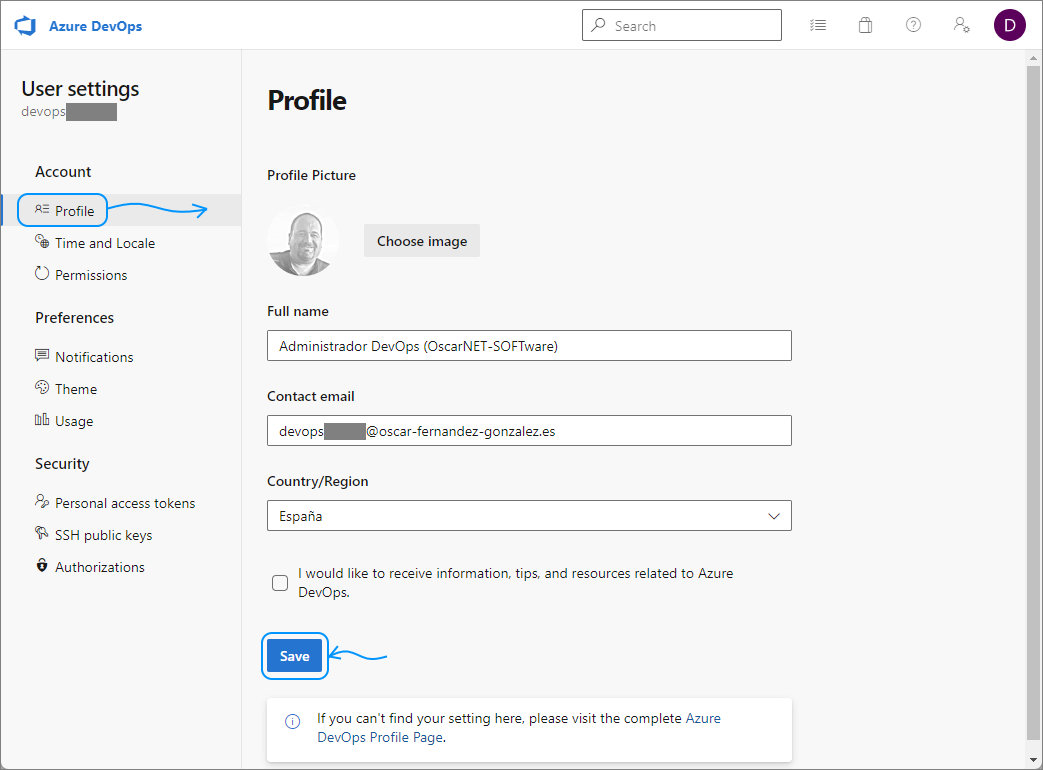
Aunque existen otras configuraciones que podemos cambiar en los ajustes de nuestro usuario Azure DevOps, de momento, solamente vamos a configurar los valores de idioma y configuración regional (formatos de hora y fecha y, la zona horaria). Para ello, seleccionamos la opción Time and Locale del menú izquierdo User settings.
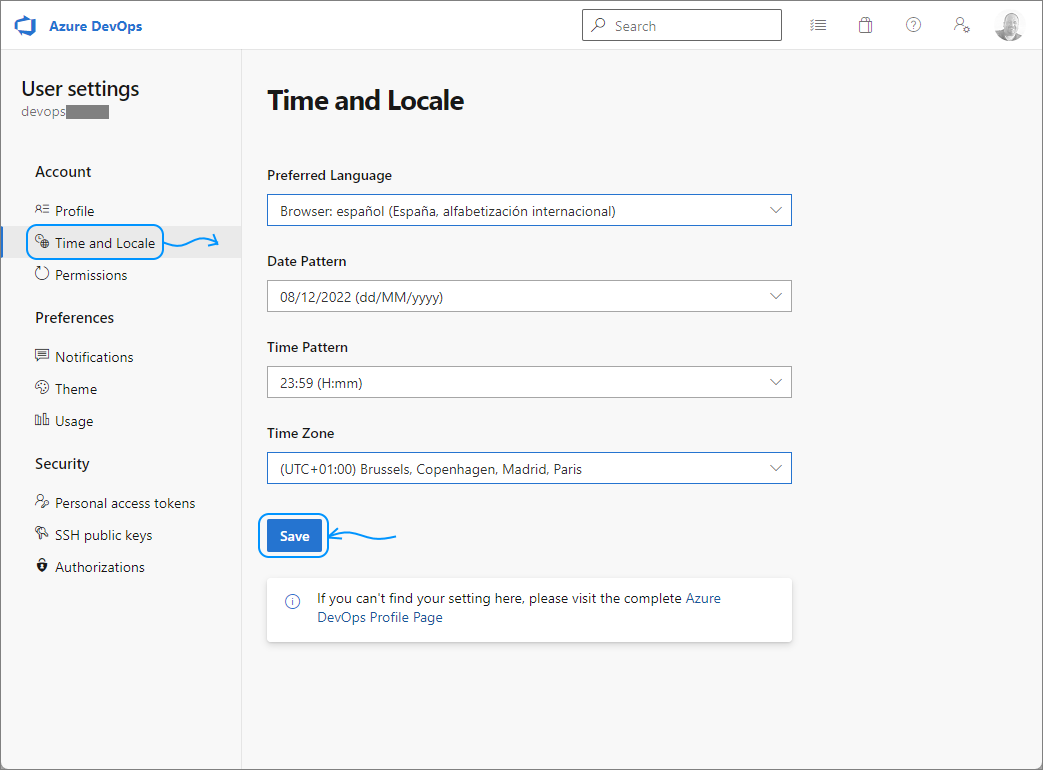
Ajustes de organización Azure DevOps
Por ahora vamos a configurar solamente la zona horaria que nos corresponde y opcionalmente la descripción en los ajustes de nuestra organización Azure DevOps. Para ello, hacemos clic en el logotipo de Azure DevOps que aparece arriba, a la izquierda (ver captura de pantalla) y seleccionamos la opción Organization settings.
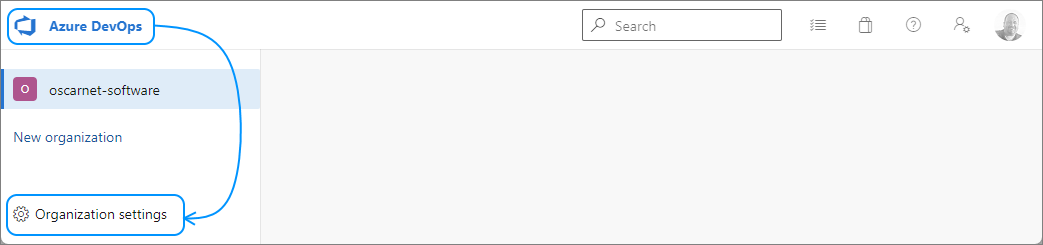
Mediante la opción Overview del menú izquierdo Organization Settings vamos a la pantalla donde podemos realizar la selección correcta de la zona horaria y, opcionalmente, teclear una descripción para nuestra organización.
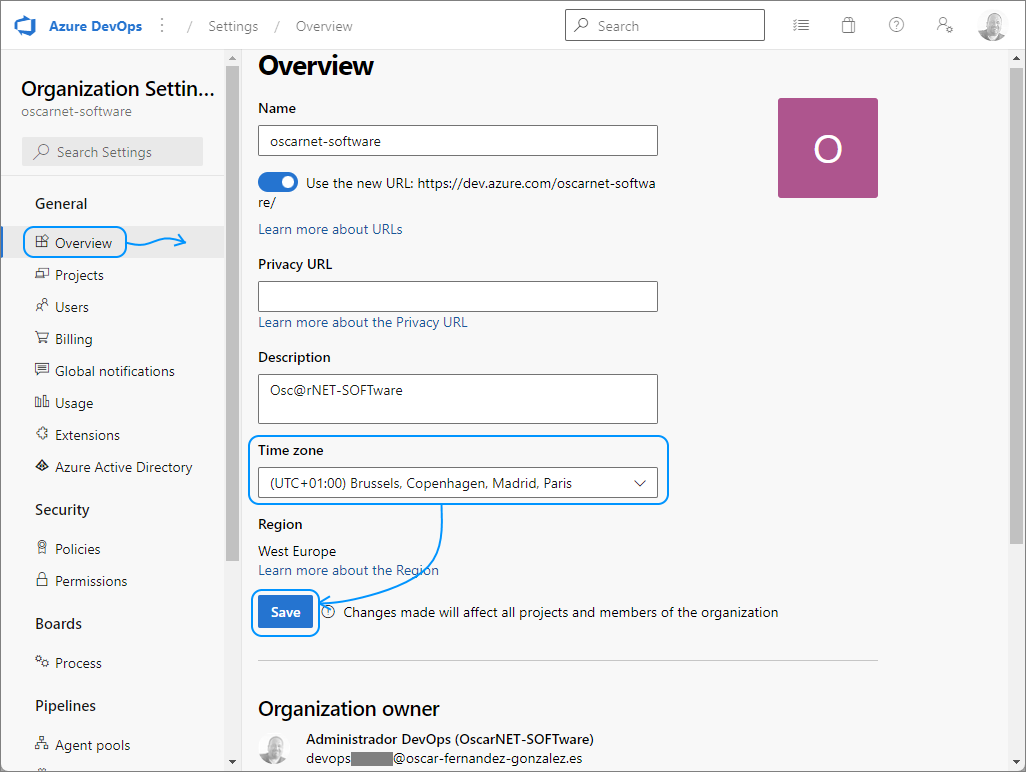
¡Eso es todo amigos! ¡Nos vemos en el próximo episodio! 😄
comments powered by Disqus